TP LINK云路由器DDNS设置方法
摘要:第一步:进入设置页面登录路由器管理界面,点击设备管理,进入管理设置页面,如下图:找到DMZ主机,点击进入。第二步:申请花生壳账号如果您已有花...
第一步:进入设置页面
登录路由器管理界面,点击 设备管理,进入管理设置页面,如下图:
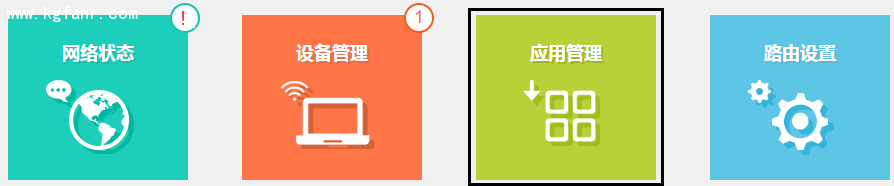 找到 DMZ主机,点击 进入。
找到 DMZ主机,点击 进入。
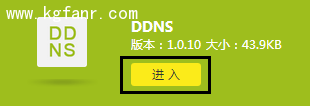 第二步:申请花生壳账号
第二步:申请花生壳账号
如果您已有花生壳账号,请直接输入账号密码登录。如果没有,请点击 注册新账号,如下:
 注意:账号申请方法此处不作指导,请参考花生壳官网。
注意:账号申请方法此处不作指导,请参考花生壳官网。
第三步:登陆并尝试访问
在用户名密码部分输入申请到的花生壳账号密码,勾选 自动登录,点击 登录。
 登录后,会在域名信息中显示出对应的域名,如下:
登录后,会在域名信息中显示出对应的域名,如下:
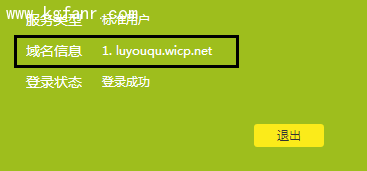 至此,DDNS设置完成。
至此,DDNS设置完成。
 设置完成后,为什么解析错误?
设置完成后,为什么解析错误?
1、尝试访问,确认WAN口的IP地址是公网IP(即与检测一致);
2、新注册的账号,需要等待一个小时左右才能正常解析;
3、尝试更换DNS服务器,如8.8.8.8,再次尝试解析。
【TP LINK云路由器DDNS设置方法】相关文章:
上一篇:
TP-LINK路由器防蹭网教程
